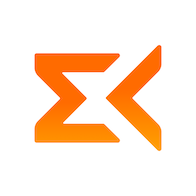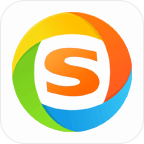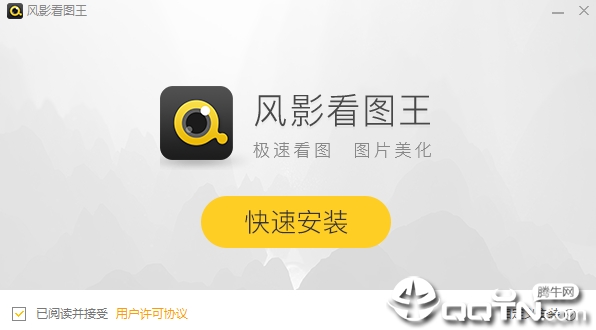风影看图王是一款精致的小巧电脑客户端,界面设计简约而不失优雅,功能全面且强大,兼容数十种图片格式,涵盖常见的PNG、JPG等图片格式,以及PDS等专业图像格式,甚至包括GIF等动态图片格式。
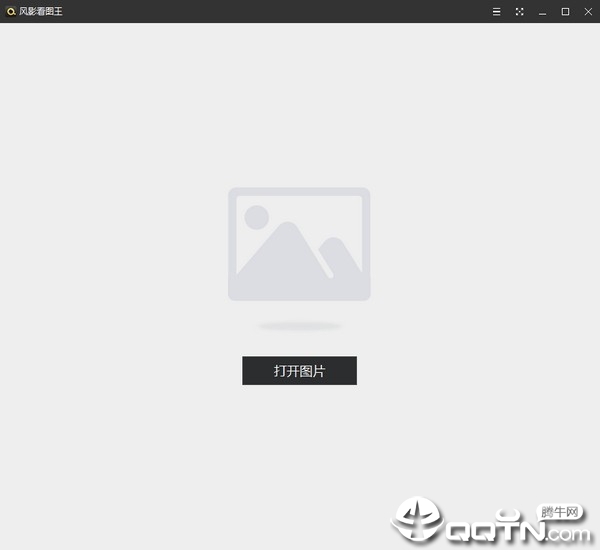
基本简介
风影看图王由浙江自贸区耀光网络科技有限公司倾心打造,是一款轻便的电脑看图软件。该软件不仅界面简洁,功能也极为丰富,能够兼容上百种图片格式,包括常用的JPG、BMP等格式,以及PDS等专业图像格式,当然也包括GIF等动态图片格式。软件完美支持Win10、Win7及更早版本的所有Windows操作系统。它配备了一套强大的图像处理引擎,能够轻松处理数十兆的图片,同时还附带了图片美化工具、截图工具及图片管理器等实用的小工具,成为用户装机时的必备之选。
软件特色
1. 超强的图片引擎,百兆大图瞬间开启
相较于普通看图软件,风影看图王的图片打开速度更为迅捷,切换过程流畅无比。
2. 完美支持动图的高质量播放
不仅支持传统的GIF/TIF/JPG格式动图播放,还能无缝播放新兴的APNG动图格式。
3. 功能齐全,一款软件实现多重编辑操作
风影看图王支持截图、图片编辑、修改尺寸,为您提供便捷的美化功能,能够完成涂抹、添加滤镜、调整参数、旋转、裁剪、添加文字等多种编辑操作。
4. 支持多达百余种图片格式
除了常见的JPG/BMP/PNG格式,还支持多种专业图像格式的预览。
模块介绍
1. 状态栏
界面的左上角依次显示风影看图王的logo、当前显示图片的名称、格式和尺寸——同时指示当前图片在整个文件夹中的编号以及缩放比例;
右上角则是功能菜单,包括【全屏】、【菜单】、【最小化】、【最大化】、【关闭】五个功能键;
2. 图片切换
当鼠标移动到图片的左右两侧,指针会自动变成箭头,轻轻一点击即可实现图片切换;
3. 鸟瞰图
便捷地查看大图的任意部分,只需在鸟瞰图上移动鼠标,便可定位到您想查看的区域,界面上会显示该位置的放大细节图,简单而高效;
4. 缩略图预览界面
打开一张图片后,窗口下方将同时预览当前目录下的所有图片,避免频繁返回目录,轻松通过缩略图切换图片;
5. 工具栏
底部的工具栏用于完成一系列图片的调整与操作。
按钮介绍
1. 1:1实际大小:风影看图王默认以适应窗口的尺寸展示图片,此功能展示图片的真实尺寸,即拍摄时的原始大小。
2. 放大:该操作用于放大图片,支持最大放大至16倍,放大后可通过鼠标在界面上移动或在鸟瞰图中定位以查看细节;也可以点击【适应窗口】或【实际大小】按钮查看原始图。
3. 缩小:用于缩小当前查看的图片。
4. 上一页箭头键:快捷键为键盘上的上箭头和左箭头,及【PgUp】;用于在多张图片之间切换。
5. 幻灯片:切换图片观看模式,点击该按键,查看模式将从普通模式切换至幻灯片模式,快捷键为【F5】。
6. 下一页箭头键:与上一页箭头键相同,用于切换图片,快捷键为键盘上的下箭头或【PgDn】。
7. 逆时针旋转:点击一次,图片逆时针旋转90度。
8. 顺时针旋转:点击一次,图片顺时针旋转90度。
9. 删除:快捷键为键盘上的【Delete】键,用于删除当前正在查看的图片,该图片将直接从文件夹中删除,并移入回收站。
使用方法
1. 安装风影看图王软件后,双击图库中的图片即可直接打开;
2. 在图库中查看图片时,右键点击下拉菜单选择【打开方式】,选择风影看图王进行浏览;
3. 启动风影看图王后,点击界面中心的“+”号以打开图片;也可通过【菜单-打开图片】或使用快捷键Ctrl+O进行操作。
风影看图王相关下载
风影看图王相关文章